MacPorts เป็นตัวจัดการแพ็คเกจบรรทัดคำสั่งสำหรับ macOS ถ้าคุณรู้จัก apt-get หรือ ยำ จาก Linux แล้วคุณจะรู้ว่าตัวจัดการแพ็คเกจทำอะไรได้บ้าง มันจัดการการดาวน์โหลด ติดตั้ง อัพเดท และจัดการแอพพลิเคชั่นบางตัวและการพึ่งพาภายใน macOS ด้วย MacPorts คุณสามารถติดตั้งแอปพลิเคชัน Linux บน macOS ได้จากบรรทัดคำสั่ง
ฉันสามารถติดตั้งอะไรได้บ้าง
แอปพลิเคชั่นเหล่านี้ส่วนใหญ่เป็นโอเพ่นซอร์สยูทิลิตี้บรรทัดคำสั่ง แต่มีส่วนแบ่งที่ยุติธรรมของแอปพลิเคชันโอเพ่นซอร์สที่ใช้ GUI เช่นกัน.
เช่นเดียวกับตัวจัดการแพ็คเกจ MacPorts ค้นหาไลบรารีของซอฟต์แวร์ที่ดาวน์โหลดได้ เมื่อคุณพบสิ่งที่คุณต้องการ MacPorts จะดาวน์โหลดและติดตั้งซอฟต์แวร์และการอ้างอิงที่เหมาะสมในที่ที่ถูกต้อง ช่วยให้คุณไม่ต้องยุ่งยากในการดาวน์โหลดที่เก็บจาก GitHub และสร้างซอฟต์แวร์จากแหล่งที่มา แพ็คเกจในขณะที่ยังคงเข้าถึงเครื่องมือบรรทัดคำสั่งและ GUI. ที่ดีที่สุดของ Linux แอปพลิเคชัน
หากคุณอ่านโพสต์ของเราเกี่ยวกับ โฮมบรูว์คุณทราบดีว่า macOS ไม่มีคำสั่งเทอร์มินัลลินุกซ์ "มาตรฐาน" บางอย่างที่ขาดหายไปจากกล่อง ผู้ใช้ Mac จะไม่พบเครื่องมือบรรทัดคำสั่งทั่วไปเช่น nmap
wgetและไม่มีตัวจัดการแพ็คเกจดั้งเดิมบน Mac ให้ คุณยังสามารถใช้ MacPorts เพื่อติดตั้งซอฟต์แวร์โอเพ่นซอร์สเช่น GIMP
การติดตั้ง MacPorts
MacPorts ต้องใช้ Xcode เวอร์ชันล่าสุดสำหรับระบบปฏิบัติการเวอร์ชันของคุณ คุณสามารถดาวน์โหลด Xcode ได้จากไฟล์ Mac App Store หรือ เว็บไซต์ผู้พัฒนาของ Apple.
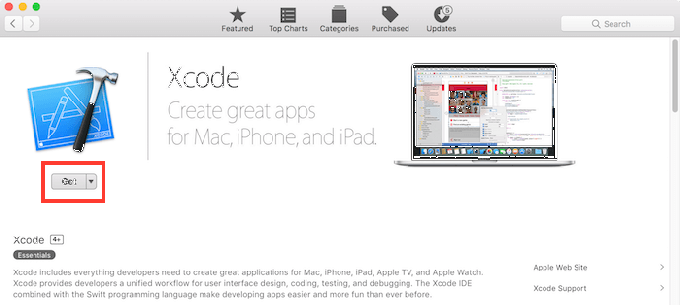
แม้ว่าคุณจะสามารถเรียกใช้คำสั่ง MacPort ส่วนใหญ่โดยไม่มี Xcode ได้ แต่คุณจะไม่สามารถเรียกใช้แพ็คเกจจำนวนมากได้จนกว่าคุณจะติดตั้ง
การติดตั้งเครื่องมือสำหรับนักพัฒนา Xcode
1. เปิด Terminal และใช้คำสั่งด้านล่างเพื่อเรียกการติดตั้งเครื่องมือสำหรับนักพัฒนาของ macOS:
xcode-select --ติดตั้ง
2. คลิก "ติดตั้ง" ในกล่องป๊อปอัป
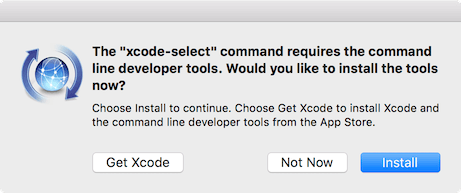
3. รอให้ไฟล์ดาวน์โหลดและติดตั้ง
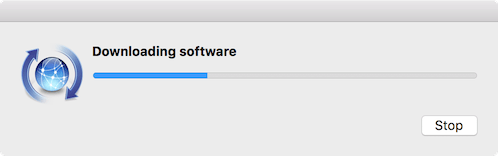
การติดตั้งแพ็คเกจ MacPorts
หากคุณมี Xcode และเครื่องมือสำหรับนักพัฒนาติดตั้งอยู่แล้ว คุณสามารถข้ามไปที่ขั้นตอนนี้ได้เลย
1. ดาวน์โหลด MacPorts รุ่นล่าสุดจาก GitHub. ตรวจสอบให้แน่ใจว่าคุณเลื่อนลงมาเพื่อเลือกเวอร์ชันที่ตรงกับเวอร์ชันของ macOS ของคุณ ในขณะที่เผยแพร่ MacPorts ไม่มีเวอร์ชันสำหรับระบบปฏิบัติการใหม่ล่าสุดของ Apple คือ High Sierra
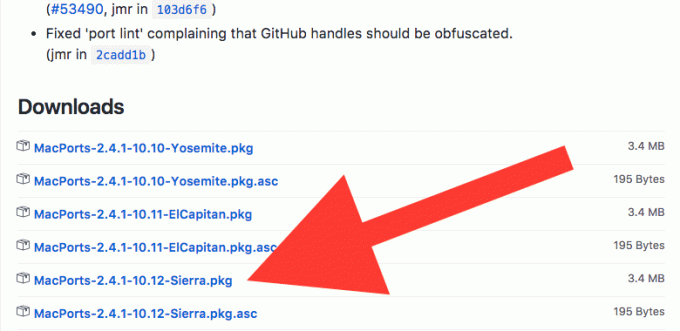
2. ติดตั้งแพ็คเกจจากโฟลเดอร์ดาวน์โหลดของคุณ
3. เปิดหน้าต่าง Terminal ใหม่และเรียกใช้คำสั่ง ท่า.
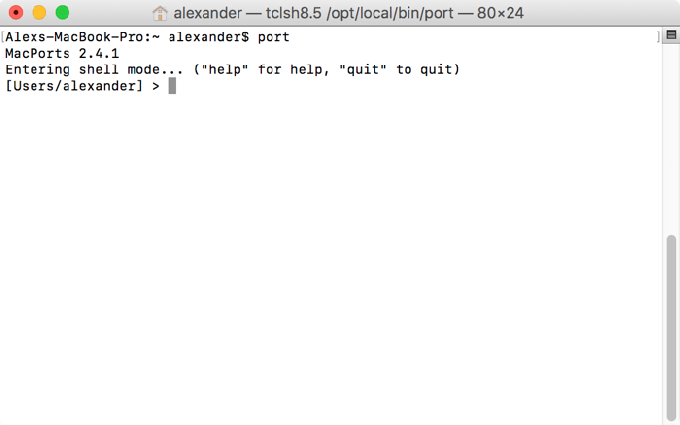
หากคำสั่งนั้นส่งคืน “MacPorts 2.4.1” และให้พรอมต์คำสั่งที่ดูแตกต่างออกไปเล็กน้อย แสดงว่าคุณพร้อมที่จะเขย่าแล้ว!
ติดตั้งแอพ Linux ด้วย MacPorts
ในการติดตั้งแอพ Linux บน macOS ด้วย MacPorts ก่อนอื่นเราต้องค้นหาโปรแกรมที่เกี่ยวข้อง
1. หากต้องการดูรายการแพ็คเกจที่มีอยู่ทั้งหมด ให้เปิด Terminal พิมพ์ รายการพอร์ต และกด Enter
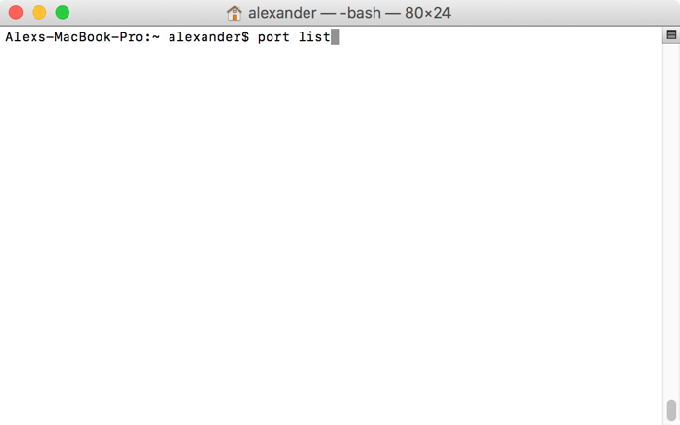
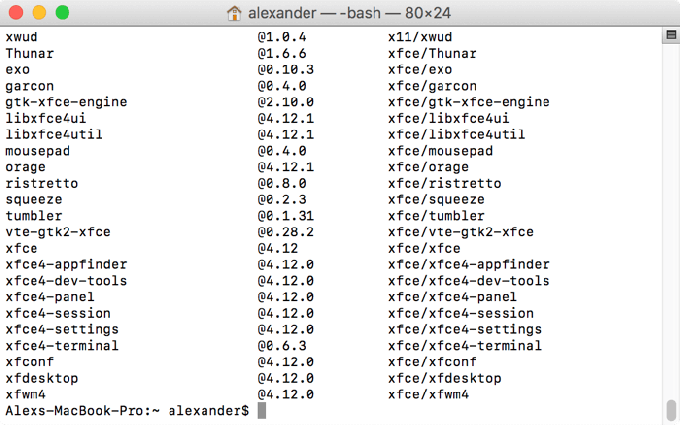
3. เห็นได้ชัดว่ามีอะไรให้ดูมากมาย เราสามารถใช้ ค้นหาพอร์ต คำสั่งให้ค้นหาสิ่งที่เฉพาะเจาะจง มาค้นหากัน nmap โดยใช้คำสั่งด้านล่าง:
ค้นหาพอร์ต nmap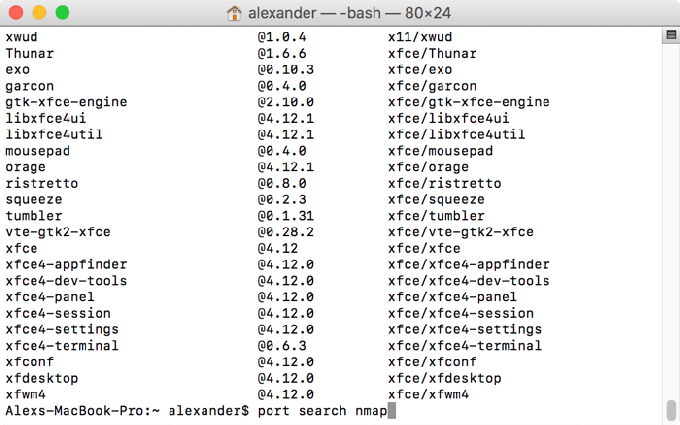
4. ที่ส่งคืนแพ็คเกจที่ตรงกันสองสามรายการ อันแรกที่เรียกว่า "nmap" คืออันที่เรากำลังมองหา
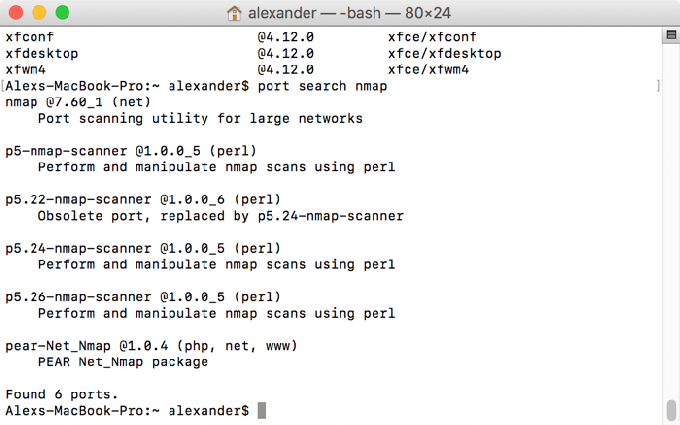
5. เพื่อรับข้อมูลเพิ่มเติมเกี่ยวกับแพ็คเกจนั้น เราสามารถใช้ ข้อมูล สั่งการ:
ข้อมูลพอร์ต nmap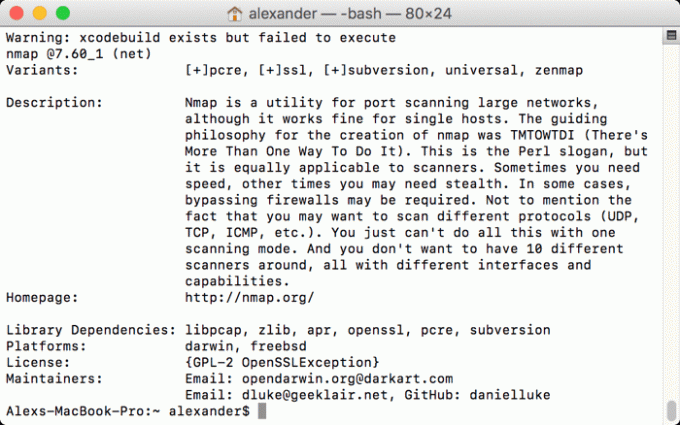
6. ที่ส่งคืนข้อมูลเฉพาะบางอย่างเกี่ยวกับ nmap ทั้งหมดนี้ดูดีดังนั้นเราจึงสามารถติดตั้งโดยใช้คำสั่งด้านล่าง:
sudo ท่า ติดตั้งnmap
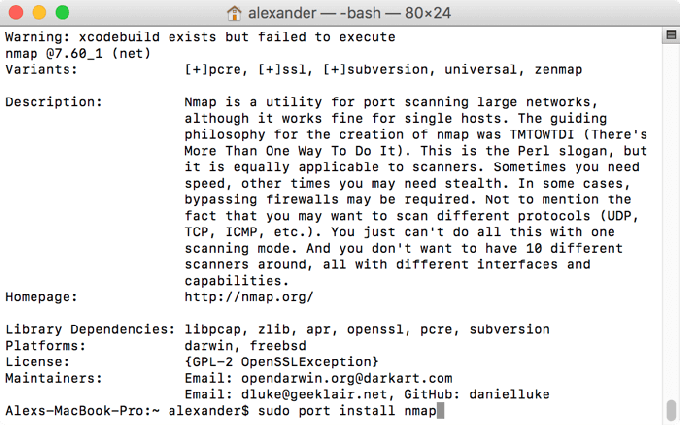
หมายเหตุ sudo คำนำหน้าซึ่งจะต้องใช้รหัสผ่านผู้ดูแลระบบของคุณเพื่อเริ่มทำงาน
7. ขึ้นอยู่กับแพ็คเกจที่คุณกำลังติดตั้ง อาจมีรายการการพึ่งพาจำนวนมาก นี่คือแพ็คเกจซอฟต์แวร์ที่พอร์ตที่คุณต้องการใช้ และคุณจะต้องติดตั้งมันควบคู่ไปกับพอร์ตที่คุณเลือก พิมพ์ "Y" และกด "Enter" เพื่อยอมรับการติดตั้ง
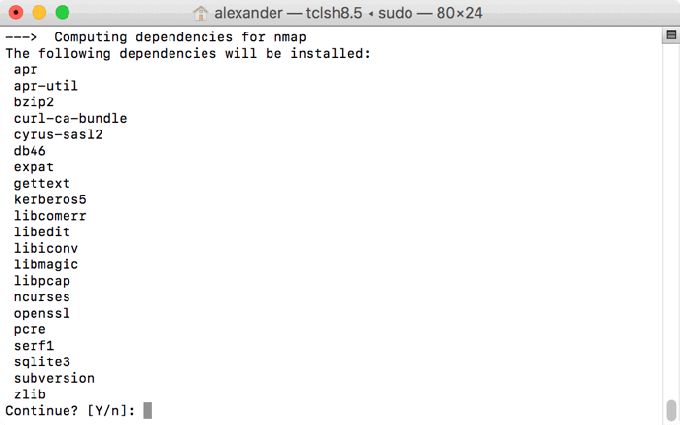
8. เมื่อการติดตั้งเสร็จสิ้น คุณสามารถรันคำสั่งได้เหมือนกับที่ทำบน Linux ผ่าน Terminal
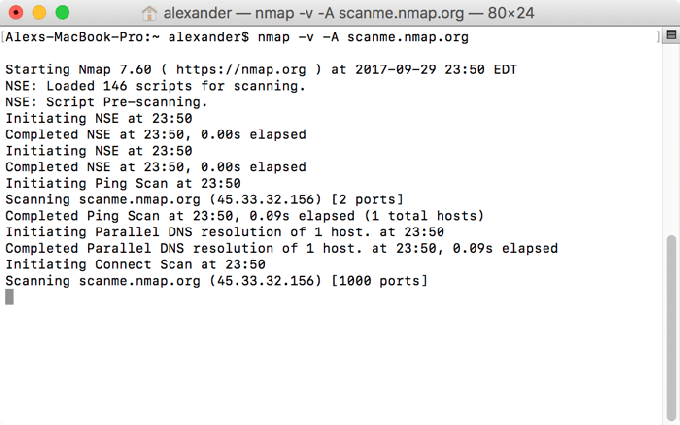
บทสรุป
MacPorts เป็นโปรแกรมจัดการแพ็คเกจที่ทรงพลังที่จะเชื่อมต่อคุณกับไบนารีโอเพ่นซอร์สและแอพพลิเคชั่นมากมายที่คุณสามารถดาวน์โหลดและติดตั้งได้ตามต้องการ หากคุณต้องการเรียนรู้เพิ่มเติมเกี่ยวกับคำสั่งของแอปพลิเคชัน คุณสามารถ ดูข้อมูลเพิ่มเติมในคู่มือ MacPorts.
การเปิดเผยข้อมูลพันธมิตร: ทำให้เทคโนโลยีง่ายขึ้นอาจได้รับค่าคอมมิชชั่นสำหรับผลิตภัณฑ์ที่ซื้อผ่านลิงก์ของเรา ซึ่งสนับสนุนงานที่เราทำเพื่อผู้อ่านของเรา


